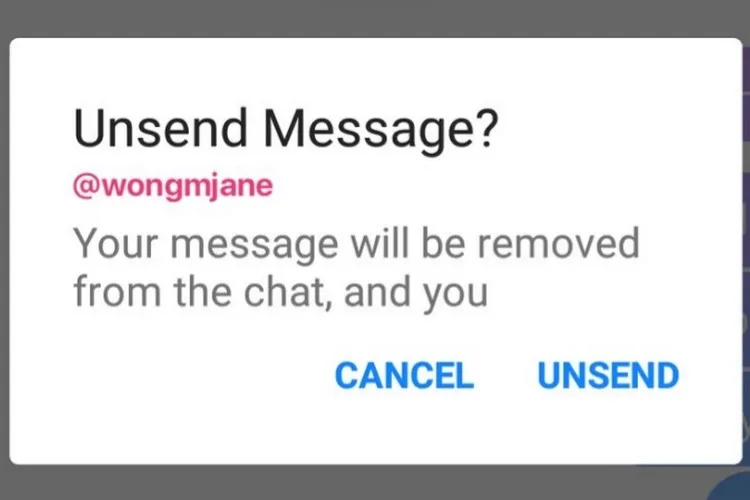Trong quá trình sử dụng Messenger, sẽ có lúc bạn gửi nhầm tin nhắn cho bạn bè và muốn thu hồi lại để họ không hiểu sai nội dung bạn muốn truyền đạt. Vậy cách thu hồi tin nhắn trên Messenger sẽ phải thực hiện ra sao?
Trước đây Facebook không cho phép người dùng xóa tin nhắn mà họ đã gửi nên khi gửi tin nhắn gì thì cả người gửi lẫn người nhận đều đọc được hết. Tuy nhiên, với sự ra mắt của Unsend – tính năng thu hồi tin nhắn trên Messenger thì chuyện gửi nhầm tin nhắn không mong muốn hoặc xóa bỏ tin nhắn cũ để nhắn một tin mới sẽ được giải quyết triệt để nhất có thể. Bài viết này sẽ hướng dẫn cho bạn biết cách sử dụng tính năng thu hồi tin nhắn Facebook nói trên.
Bạn đang đọc: Hướng dẫn cách thu hồi tin nhắn trên Messenger cực dễ
Cách thu hồi tin nhắn trên Messenger phiên bản máy tính
Cụ thể, tính năng Unsend (Thu hồi) sẽ là công cụ để bạn thu hồi tin nhắn trên Messenger. Và mặc dù rất tiện lợi, nhưng tính năng Unsend cũng có một số giới hạn và nguyên tắc hoạt động như sau.
- Tính từ thời điểm bạn gửi tin nhắn xong, bạn chỉ có 10 phút để thu hồi tin nhắn đó bằng Unsend. Nếu quá 10 phút thì bạn chỉ có thể ẩn tin nhắn đó đi ở phía bạn và người nhận vẫn đọc được tin nhắn đó.
- Unsend hoạt động với cả tin nhắn chữ thông thường cùng với các loại hình ảnh, âm thanh, video, ảnh động GIF.
- Sau khi sử dụng Unsend lên một tin nhắn, trong đoạn tin nhắn của bạn và người nhận sẽ có thông báo là tin nhắn đó đã bị thu hồi.
Khi nắm được 3 thông tin trên, bạn sẽ nhanh chóng hiểu rõ cách hoạt động của Unsend.
Cách thu hồi tin nhắn trên Messenger bằng máy tính
Đây là các bước bạn có thể sử dụng Unsend bằng trình duyệt web trên máy tính:
Bước 1: Đăng nhập vào tài khoản Facebook của bạn. Chọn một đoạn tin nhắn mà bạn muốn sử dụng Unsend, tốt nhất là hãy tìm tin nhắn nào bạn muốn thu hồi trong khoảng thời gian gần nhất và không quá 10 phút. Bấm vào dấu 3 chấm bên cạnh tin nhắn như hình.
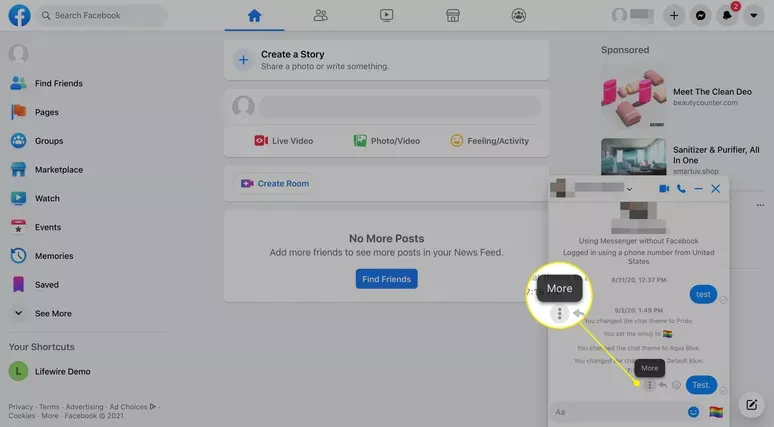
Bước 2: Bấm vào tùy chọn Remove khi cửa sổ mới hiện ra.
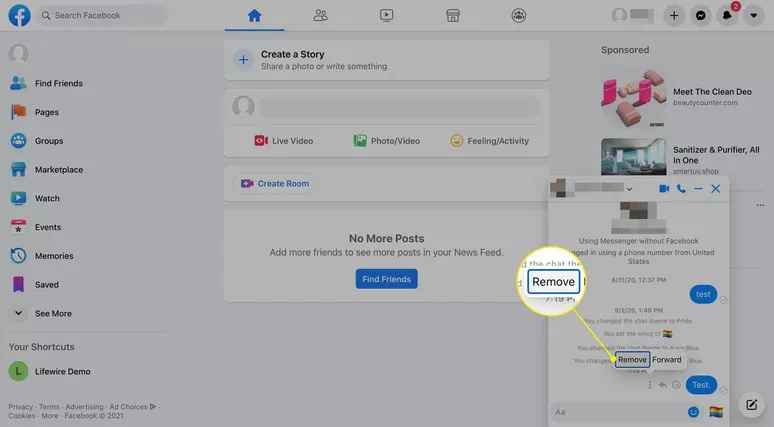
Bước 3: Chọn Unsend for Everyone để thu hồi tin nhắn.
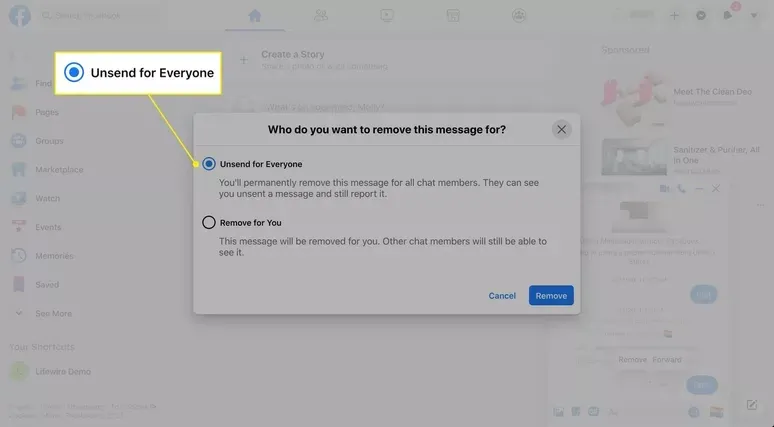
Bước 4: Chọn Remove để xác nhận hành động thu hồi tin nhắn.
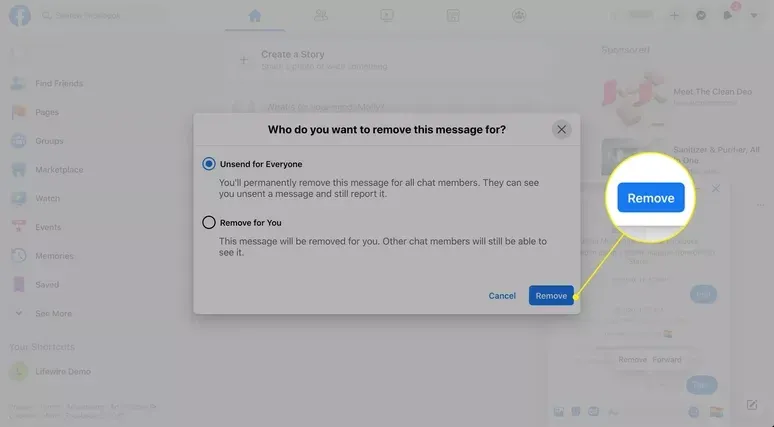
Bước 5: Bấm OK để kết thúc quá trình này.
Tìm hiểu thêm: Cách chuyển AppStore sang Hàn Quốc “dễ như ăn bánh”, bạn tha hồ tải các ứng dụng yêu thích
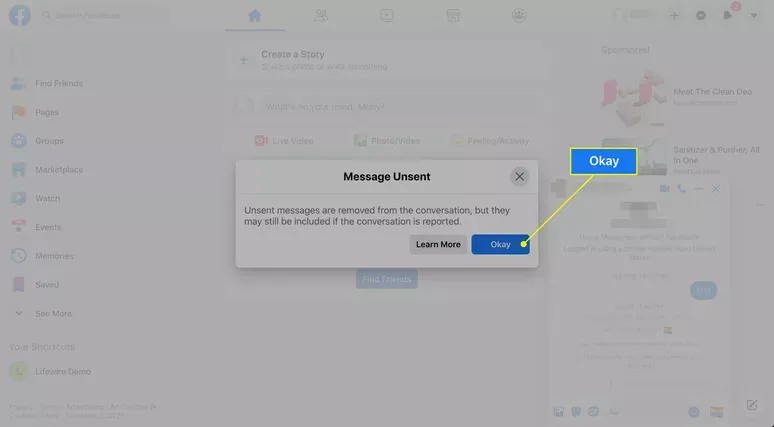
Bước 6: Bạn sẽ thấy thông báo You unsent a message hiện ra thế vào chỗ tin nhắn đã bị thu hồi.
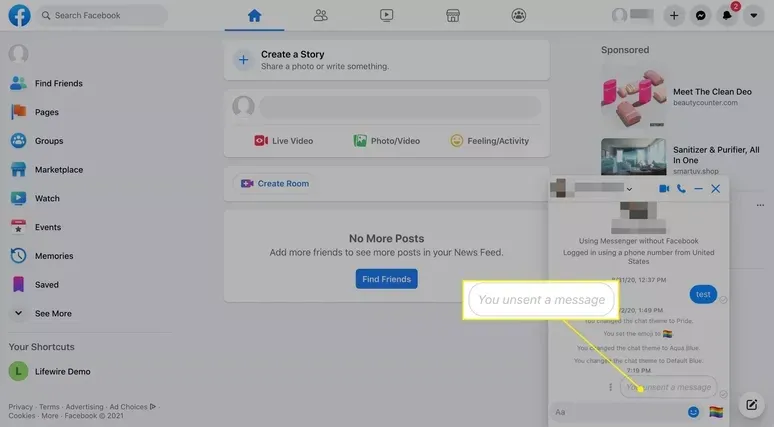
Cách thu hồi tin nhắn trên Messenger bằng điện thoại
Quá trình thu hồi tin nhắn Facebook trên điện thoại Android hay iPhone đều giống nhau. Thao tác thực hiện như sau.
Bước 1: Bấm và giữ tin nhắn bạn muốn thu hồi.
Bước 2: Một hộp thoại thao tác sẽ hiện ra. Chọn More.
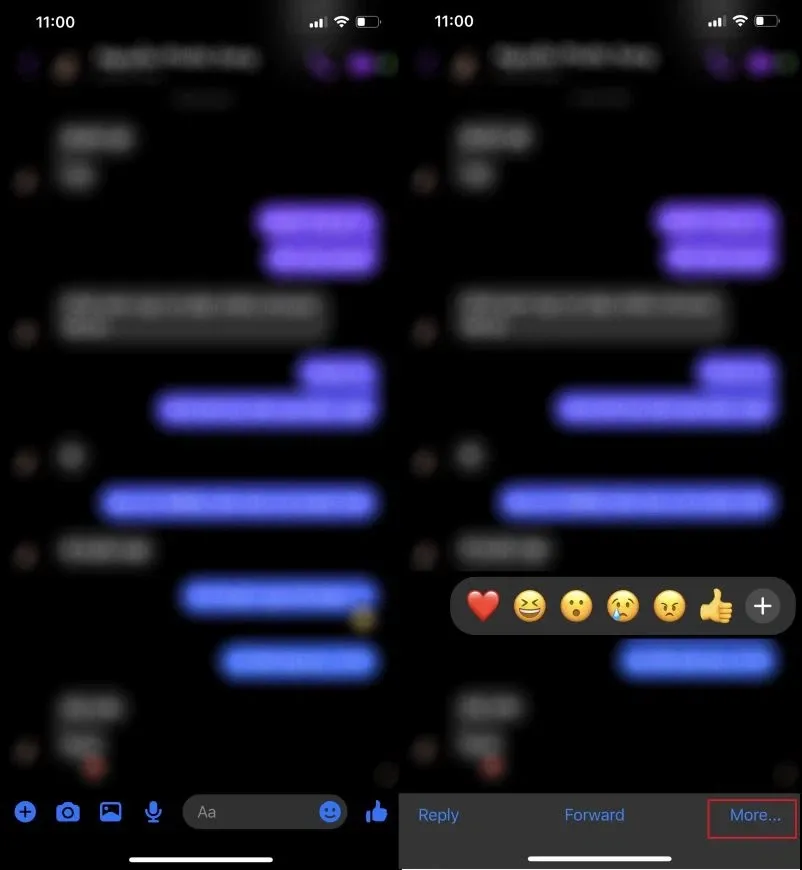
Bước 3: Chọn tiếp Remove/Unsend tùy vào điện thoại bạn đang dùng là Android hay iPhone. Lúc này sẽ có hai tùy chọn Unsend for everyone (thu hồi tin nhắn trên Messenger của cả hai phía) hoặc Unsend for you (chỉ thu hồi tin nhắn trên Messenger từ phía bạn, người nhận vẫn đọc được), bạn hãy chọn cái nào thích hợp với mình nhất.
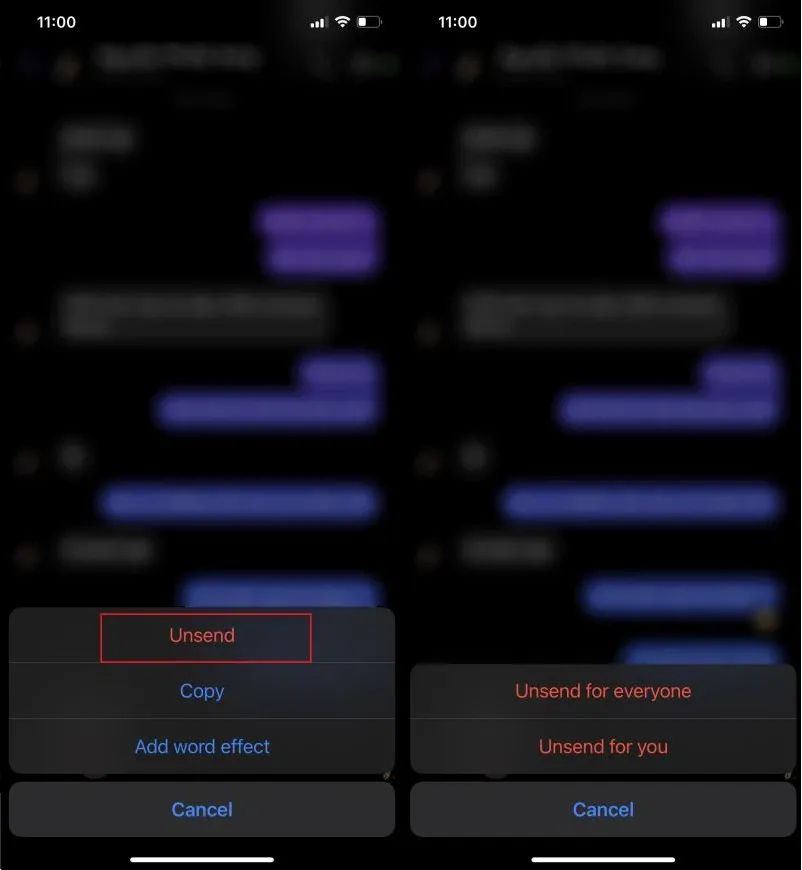
>>>>>Xem thêm: Những tuyệt chiêu dành riêng cho người dùng máy Mac
Bước 4: Chọn OK để xác nhận.
Bước 5: Thông báo You unsent a message sẽ hiện ra.
Trên đây là toàn bộ hướng dẫn để bạn thu hồi tin nhắn trên Messenger. Chúc bạn thực hiện thành công. Nếu còn thắc mắc gì về tính năng Unsend này, hãy để lại bình luận bên dưới.
Xem thêm: Cách sử dụng Dual Messenger trên điện thoại Samsung và iPhone